Oggi vediamo come installare rtorrent sull’nslu2 con debian.
Premetto che ci sarebbe anche la possibilità di installare wtorrent (il client web che si interfaccia con rtorrent ) ma lo sconsiglio perchè:
- Per installarlo ci si impiega un sacco di tempo! circa 20 – 25 ore tra tutto, perchè devi compilare tutti i pacchetti e il nostro nslu2 con il processore a 266 Mhz e 16 mb di ram ci impiega un sacco di tempo
- La procedura oltre ad essere lunga è anche abbastanza complicata… Ci sono una 30 di pacchetti da installare e bisogna perdersi tra i file di configurazione e permessi sui file
- Wtorrent non è il massimo della stabilità: si inchioda appena uno vuole qualcosa di particolare
- Wtorrent spesso a causa di bug non si riesce nemmeno ad installarlo
Se comunque volete a tutti i costi segnalo questa guida fatta molto bene! (Leggete i commenti in fondo perchè contengono alcune correzioni) e consiglio di usare il comando screen quando lo installate perchè alcune compilazioni possono durare anche 7-8 ore. Per info guardate qui
Dunque se volete installare e iniziare a scaricare con il torrent in mezzora questa è la guida completa:
Prima di tutto installate rtorrent
apt-get install rtorrent
Una volta installato digitate
rtorrent
Dovrebbe partire la schermata e dovrebbe avvisarvi che manca il file rtorrent.rc
Premete ctrl + q per uscire
Allora digitate
nano ~/.rtorrent.rc
e ci copiate dentro questa configurazione:
# Numero di nodi a cui connettersi per ogni torrent in download
min_peers = 40
max_peers = 1000# Numero di nodi a cui connettersi per ogni torrent completato
# (-1 = stesso valore impostato per i torrent in download)
min_peers_seed = 10
max_peers_seed = 50# Numero massimo di upload simultanei
max_uploads = 10# Soglie di download e upload massimo. 0 per nessun limite
download_rate = 0
upload_rate = 16# Directory per il salvataggio dei file scaricati
directory = /media/torrent/# Sessione di default.
# session = ./session# Tiene sotto controllo alcune cartelle per avviare nuovi torrent presenti
# e bloccare quelli che da quella cartella sono stati eliminati
schedule = watch_directory,5,5,load_start=/home/torrent/Torrent_Watch/*.torrent
#schedule = untied_directory,5,5,stop_untied=# Ferma i torrent se non c’è abbastanza spazio
#schedule = low_diskspace,5,60,close_low_diskspace=100M# Ferma il download al raggiungimento di determinate soglie quali
# ad esempio la quantità di Byte trasmessi e il rapporto di upload
# esempio: stop con rapporto 2.0 e 200 MB di upload
#schedule = ratio,60,60,stop_on_ratio=200,200M,2000# ip indicato al traker
#ip = 127.0.0.1
#ip = rakshasa.no# ip della macchina su cui è attivo rtorrent
#bind = 127.0.0.1
#bind = rakshasa.no# Intervallo di porte per la comunicazione
port_range = 6890-6999# Possibilità di usare porte random all’interno dell’intervallo specificato
port_random = yes# Verifica l’hash per i torrent scaricati
#check_hash = no# Permetti l’uso di traker udp
use_udp_trackers = yes
Oppure scaricate il file digitando
cd ~/
wget www.webtorbe.it/wp-content/uploads/.rtorrent.rc
Adesso fate ripartire rtorrent e dovrebbe essere tutto a posto.
Per i download bisogna creare un paio di cartelle:
cd /home
mkdir torrent
chmod 777 torrent
cd torrent
mkdir Torrent_Watch
chmod 777 Torrent_Watch
I file .torrent devono essere salvati qui! (cartella /home/torrent/Torrent_Watch/)
Per creare la cartella dei download completati:
cd /media
mkdir torrent
chmod 777 torrent
Per scaricare un .torrent da internet basta fare il wget dell’indirizzo del torrent
Es:
Invece di scaricare sul computer il .torrent, tasto destro sul link per scaricare e Copia indirizzo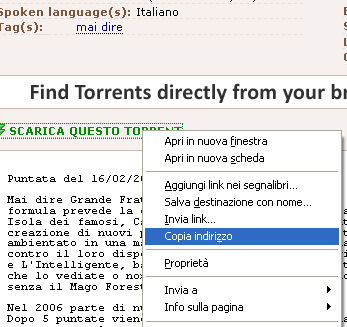
Andate nella cartella dei torrent
cd /home/torrent/Torrent_Watch/
e fate:
wget <indirizzo copiato>
Copiate lì dentro tutti i torrent che volete scaricare.
Thats’all!!
Adesso siete pronti per scaricare tutto thepiratebay!!
Digitate
screen
(Per istruzioni a questo comando vi rimando a questa pagina)
e poi
rtorrent
Il client si carica automaticamente i .torrent della cartella Torrent_Watch
Ecco alcuni comandi:
a/s/d: aumenta l’upload massimo di 1/5/50 KB
z/x/c: diminuisce l’upload massimo di 1/5/50 KB
A/S/D (con il bloc maiusc) : aumenta il download massimo di 1/5/50 KB
Z/X/C (con il bloc maiusc): diminuisce il download massimo di 1/5/50 KB
freccia su/giù: seleziona/deseleziona il file di download oppure le voci di informazione
freccia destra/sinistra: entra/esce nei menu di informazione reletivi al file selezionato
1-7: scorre le tab del programma; nell’ordine main, name, started, stopped, complete, incomplete, hashing
ctrl+s: avvia un download
ctrl+d: ferma un download oppure rimuovi un download già bloccato
ctrl+r: hash di un torrent
invio: specifica il percorso di un seed da aggiungere alla coda di download
l: tab del log. Spazio per uscre
ctrl+q: Esci
Utilizzando il comando screen per uscire da rtorrent premete alt + a + d e per rientrare screen -r
Prossimamente farò una mini guida per condividere i file scaricati con samba per poterli copiare direttamente sul proprio pc.
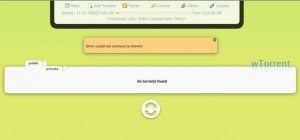
IO difatti l’interfaccia web ho riprovato + volte ma non sono mai riuscito a farla funzionare… Sarebbe comoda.. anzi di +. Ma dal nostro Nslu2 non bisogna pretendere molto.
Proverò a seguire la tua guida..
Intanto sul mio Nslu2 ho montato lo slug con transmission, pesante però scarica.
Ora vedrò il da farsi.
Buona la guida!
P.s. le istruzioni che stanno sul blog che linki durante questa guida non sono molto corrette e ti confermo la difficoltà in certi passaggi.
Eh appunto lo so che sul blog di croccobiscotto la giuda non è proprio perfetta come al solito.. :'(
ottima guida solo che ho difficoltà con rtorrent va sempre in cerca del tracker forse perchè non riconosce i magnetic links.Penso ci sia da ritoccare il file rtorrent.rc.grazie comunque